Hvis du har OneDrive-indstillinger, der er indstillet til at gemme dokumenter og billeder i OneDrive, i stedet for Denne pc, bliver shell-mapperne Dokumenter, Billeder og dens tre undermapper Gemte billeder, Kamerarulle, skærmbilleder omdirigeret til OneDrive-mappen. Når denne indstilling er aktiveret, kan brugeren ikke bruge fanen Placering for hver af disse specielle mapper til at flytte dem eller Gendanne standardplacering. Dermed nægtes Access en fejl, der opstår med meddelelsen Mappen kan ikke flyttes her .

Og alle filbesparelsesoperationer til dokumenter og billeder omdirigeres til henholdsvis OneDrive's Dokumenter og Billeder-mapper, og skærmbilleder taget ved hjælp af WinKey + PrintScr gemmes nu i mappen OneDrive\Pictures\Screenshots .
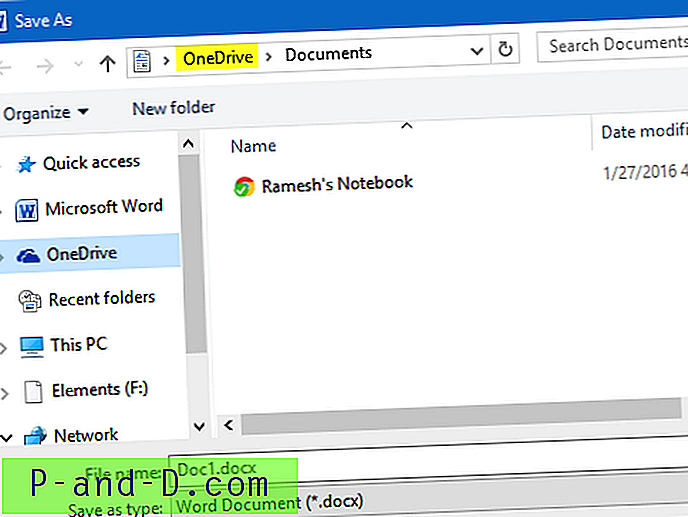
Links til hurtig adgang til dokumenter og musik peger nu på OneDrive's dokumenter og musik. For at vende tilbage til standardplaceringen skal du ændre dine indstillinger i OneDrive.
Sådan gendannes standardstierne for specielle mapper
- Højreklik på OneDrive-ikonet i meddelelsesområdet, og klik på Indstillinger.
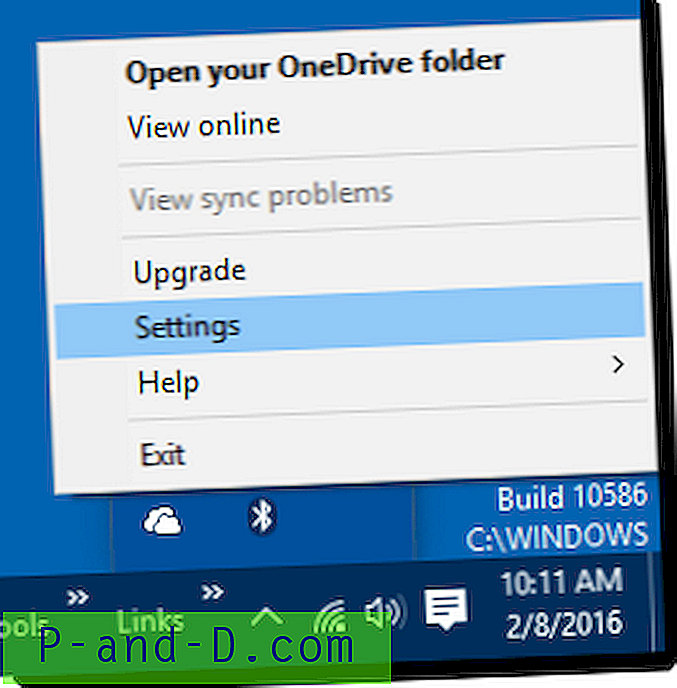
- Vælg fanen Sikkerhedskopi, og klik på Administrer sikkerhedskopi.
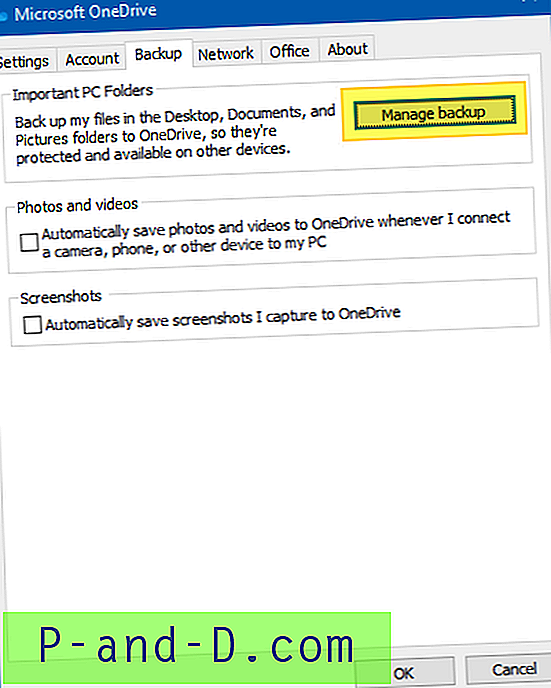
- I dialogboksen Administrer mappebackup skal du klikke på linket Stop sikkerhedskopi under den specielle mappe (Desktop, Dokumenter eller Billeder)

- Klik på Stop sikkerhedskopi i den bekræftelsesdialog, der vises.
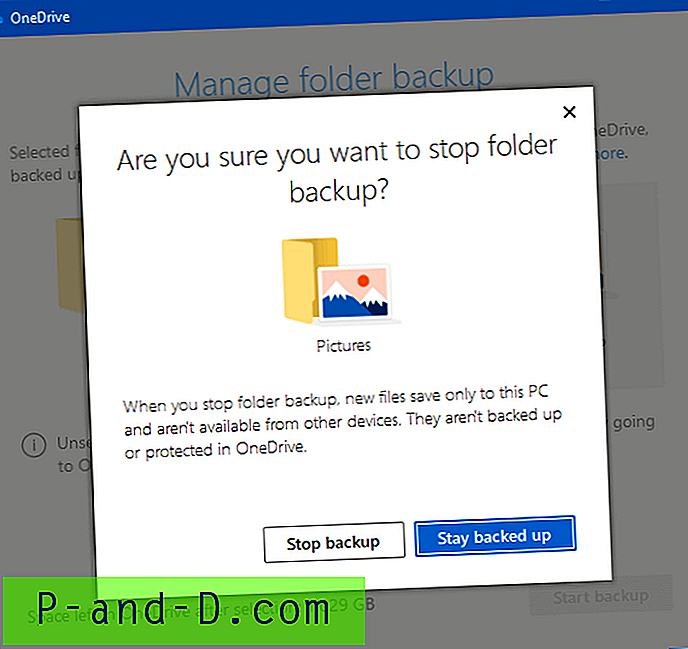
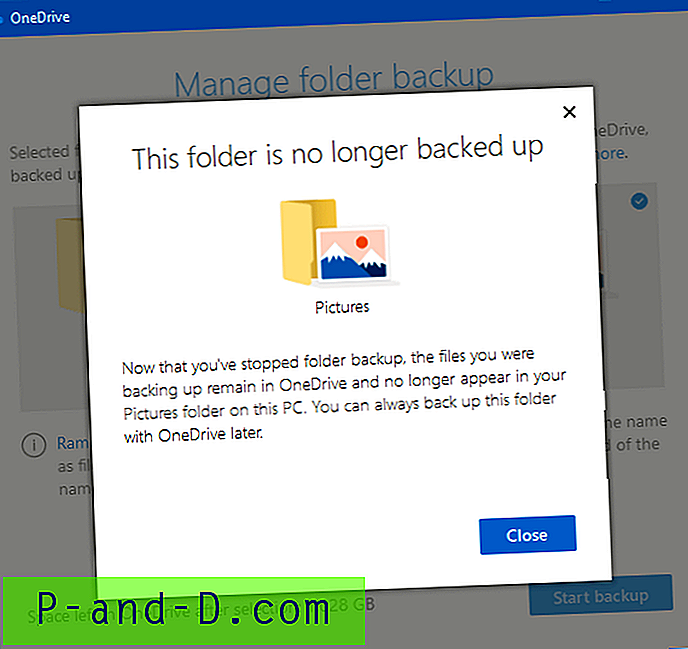
- Gentag det samme for enhver speciel mappe, hvis nødvendigt.
Dette nulstiller standard shell-mappestierne til Dokumenter, Desktop og Billeder.
Arbejder det stadig ikke?
Hvis ovenstående metode ikke hjælper, skal du muligvis redigere registreringsdatabasen for at nulstille mappestierne. Besøg side standard specialmappe stier, og download registreringsdatabasen fix nr. 3 og kør den, eller for at rette den manuelt henvises til tabel # 3 i samme artikel.
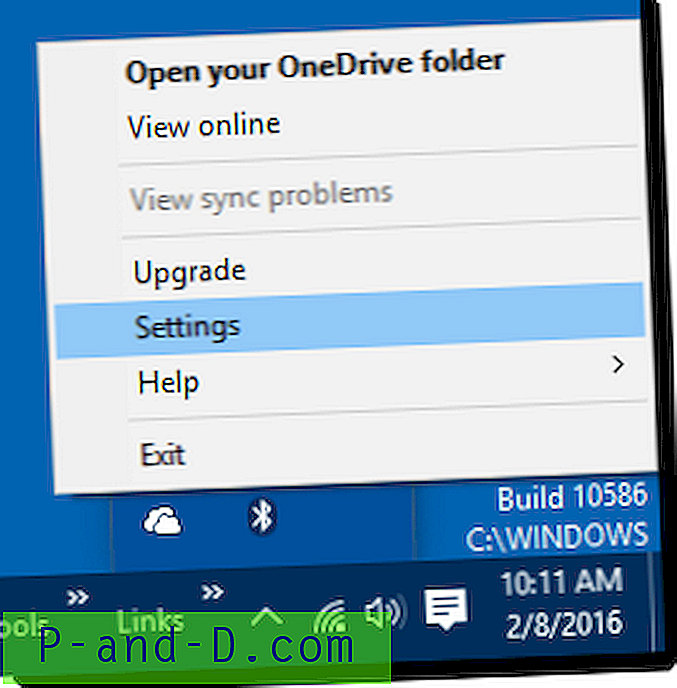
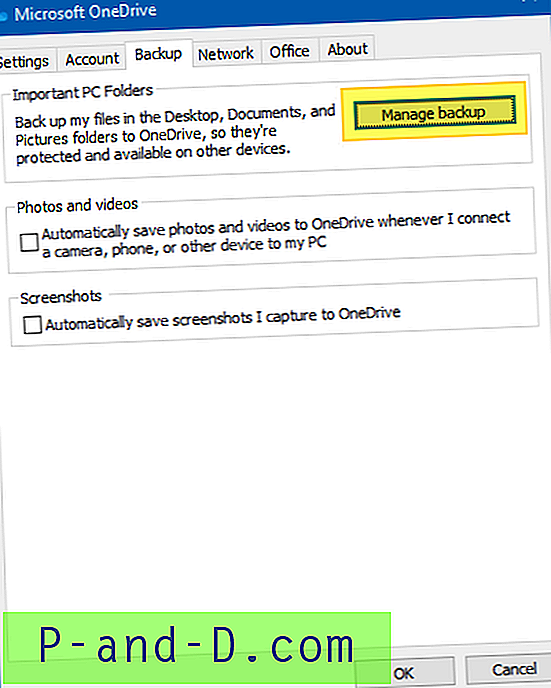

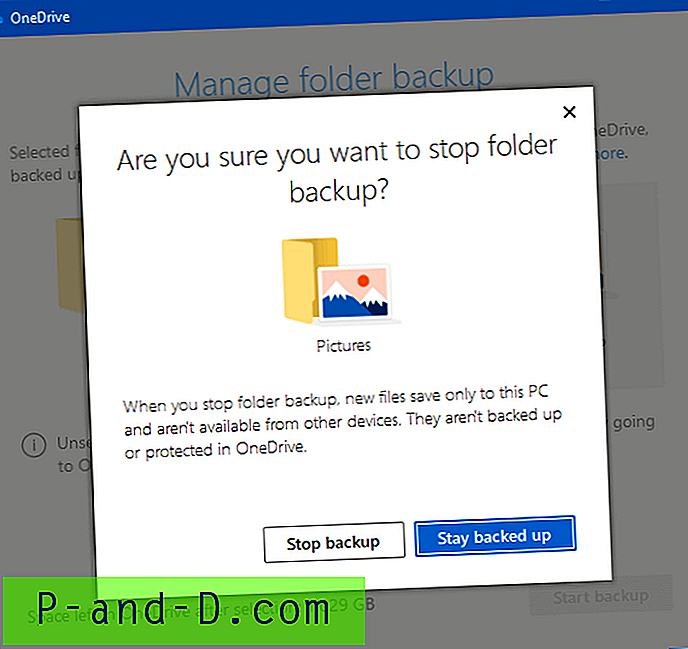
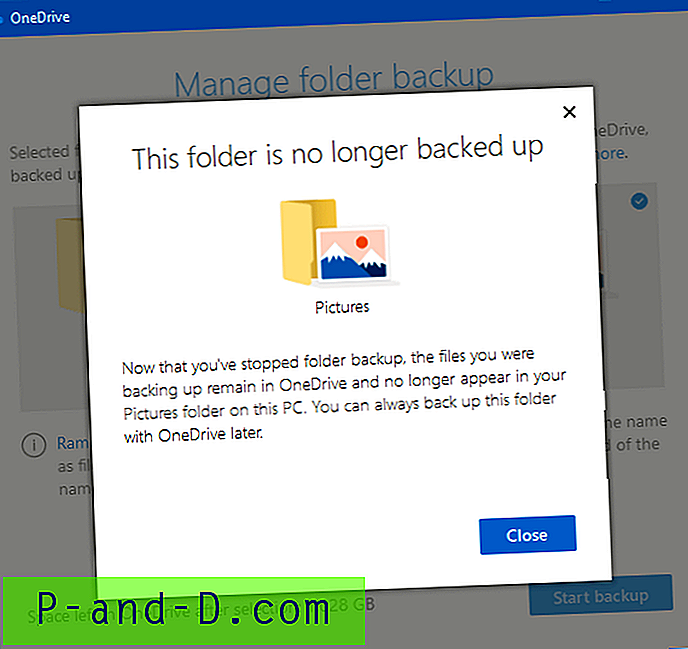

![Sådan slettes Windows.old-mappen i Windows 10 [Sletning af tidligere versioner af Windows-filer]](http://p-and-d.com/img/microsoft/660/how-delete-windows.jpg)



